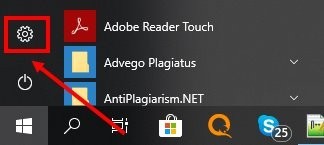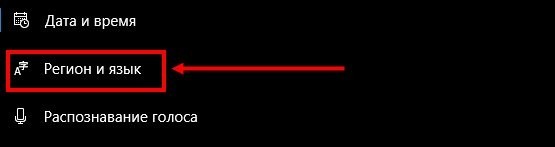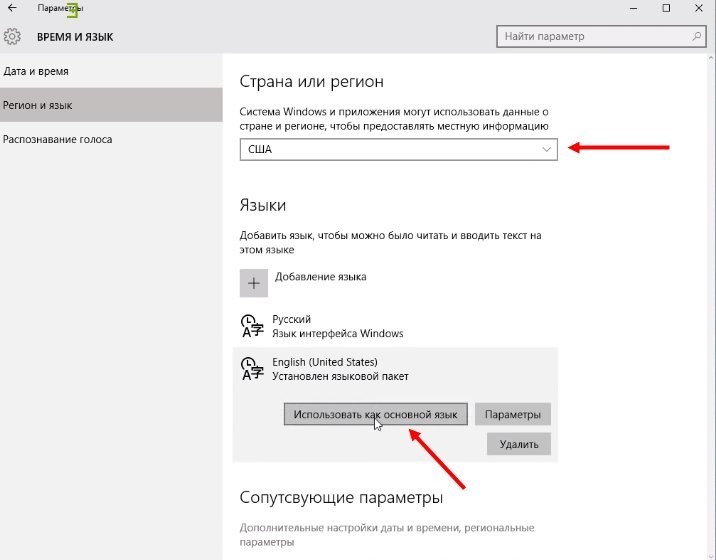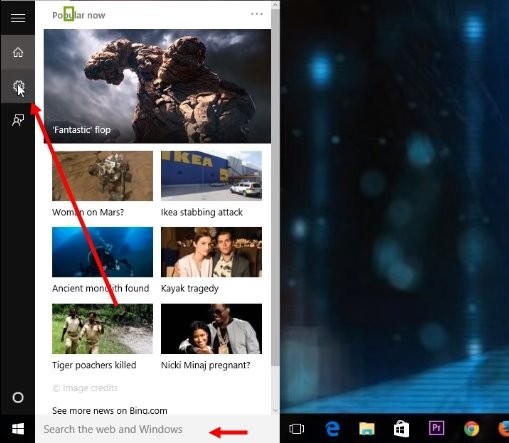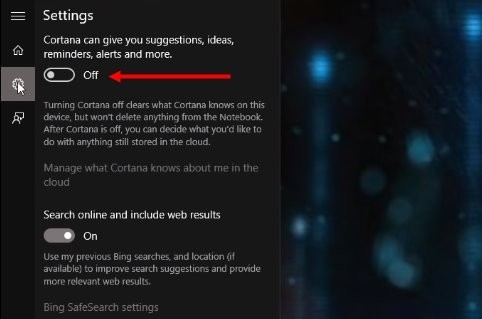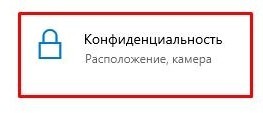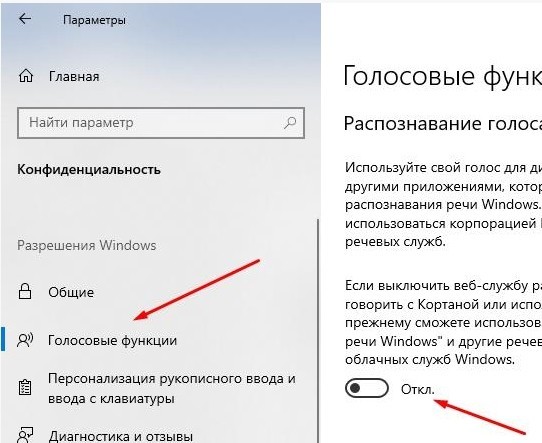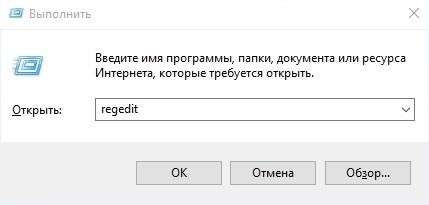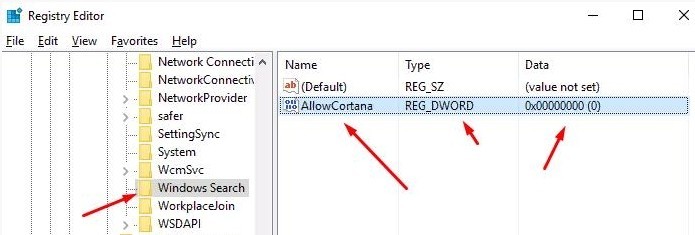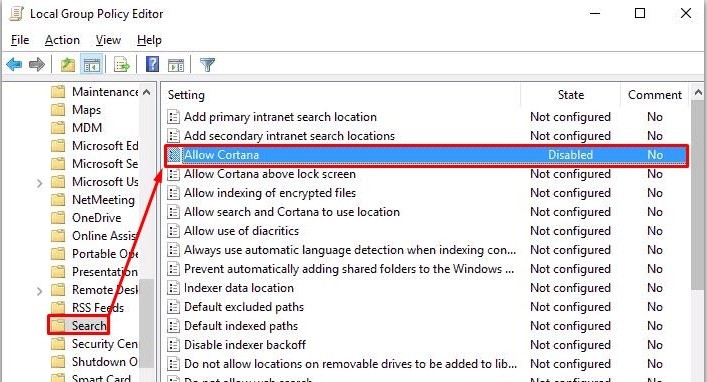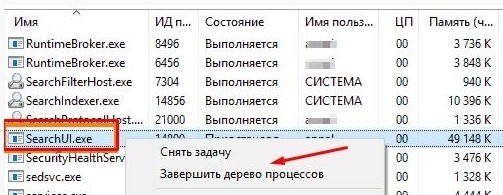- Microsoft Cortana: что это такое и как пользоваться на Windows 10
- Microsoft Cortana — что это такое
- Функции Microsoft Cortana
- Какие языки поддерживает Кортана?
- Включаем Кортану
- На каких устройствах работает Кортана
- Не работает Кортана, ошибки в приложении
- Кортана — что это за программа Windows 10
- Что такое Кортана и как ей пользоваться
- Что умеет и для чего нужна Кортана
- Как пользоваться Кортаной
- Кортана недоступна в Вашем регионе
- Как включить Кортану в Windows 10
- Можно ли удалить Кортану в Windows 10
- Microsoft Cortana Windows: что это за программа, как её вызвать и скачать на свой компьютер?
- Возможности помощника
- Поддержка языков
- Как включить?
- Отключение
Microsoft Cortana: что это такое и как пользоваться на Windows 10
Знакомство публики с виртуальным помощником Cortana состоялось в 2014 году. Правда, впервые ассистент появился в смартфоне Windows Phone с ОС 8.1. Интеграция в операционку Виндовс случилась в 2015 году.
Постепенно Кортана стала кроссплатформенной. Теперь подсказками бота можно пользоваться на платформах Android и iOS.
Имя ассистенту выбрали не случайно. Так звали помощницу главного героя в шутере “Halo” от Майкрософт. Кстати, разговаривают персонажи одним голосом – актрисы Джейн Тейлор.
Давайте разбираться, что такое Кортана Windows 10 и что умеет бот.
Microsoft Cortana — что это такое
Итак, помощник Кортана что это и зачем она нужна?
Предназначение Кортана Windows 10, как и других речевых ботов (Siri, Алиса или Alexa) – упростить пользование компьютером. Согласитесь, давать поисковый голосовой запрос куда проще, чем стучать по клавиатуре.
Разработчики Microsoft Cortana постарались максимально “очеловечить” электронную леди. Кортана – не просто инструмент для поиска информации, это полноценный собеседник с чувством юмора и собственного достоинства. Общаясь с ассистентом, вы не услышите сальных шуточек или колкостей в свой адрес. Она поддержит любую интеллектуальную беседу, по вашей просьбе расскажет анекдот или споет.
Компания ввела возрастные ограничения. Чтобы общаться с Картаной, вы должны быть старше 13 лет.
Главная особенность бота – не только поиск информации в интернете, но и работа с компьютерными файлами. Чем дольше вы пользуетесь услугами, тем лучше он узнает предпочтения и выдает актуальные сведения. Кроме того, помощница появляется на всех устройствах, подключенных к учетной записи Microsoft.
Функции Microsoft Cortana
Подробнее рассмотрим помощника Cortana что это за программа и какие возможности она открывает.
Получив доступ к почте, истории запросов, телефонной книге, программа анализирует и накапливает информацию, предугадывая поведение владельца.
Виртуальный ассистент напомнит о важной дате, заведет будильник, расскажет о погоде и последних новостях, найдет забытый документ на ПК, запустит фильм или приложение.
Общайтесь с помощницей через текстовые и голосовые команды, начиная диалог фразой “Hey, Cortana”. Скачать бота можно здесь.
Какие языки поддерживает Кортана?
На сегодняшний день виртуальный “секретарь” распознает восемь языков: английский, французский, немецкий, итальянский, испанский, португальский, китайский и японский.
Как видите, русского языка в этом списке нет. К сожалению, поддержка русскоязычного интерфейса изначально не предусмотрена создателями.
С момента выхода Windows 10 не прекращаются толки о том, когда же появится русскоговорящая Кортана. По последним сведениям, релиз Кортана на русском Windows 10 перенесли на 2020 год.
Чтобы русифицировать непосредственно “винду”, нужно скачать и установить русский языковой пакет, поскольку первоначально “накатывается” сборка на английском языке.
Включаем Кортану
Перед тем, как включить Кортану, нужно перевести систему на иностранный язык. Порядок следующий:
- Заходим в “Пуск” и выбираем раздел “Часы, язык и регион”.
- Напротив английского языка нажимаем “Параметры” и в новом окне кликаем “Сделать основным языком”.
- Щелкаем “Выйти из системы сейчас”.
- После перезагрузки язык меню изменится. Кликните панель поиска и в поле “Language” задайте нужный язык.
- Подтвердите действие кнопкой “Yes”.
- Значок Кортаны появится на нижней панели. Кликните по нему и произнесите “Хей, Кортана”, чтобы начать беседу.
Если в подсказках ассистента нет необходимости, программу можно отключить или удалить.
- На панели задачи кликаем правой кнопкой мыши и выбираем “Диспетчер задач”.
- Переходим в раздел “Подробности”.
- В списке находим “Search & Cortan Application”.
- Нажатием пкм выбираем команду “Завершить дерево процесса”.
После этих действий эмблема станет неактивной.
- Скачайте файл Uninstall Cortana.cmd”.
- Откройте архив и выберите команду “Запуск от имени администратора”.
- Подтвердите действие. После окончательного удаления программы перезагрузите устройство.
На каких устройствах работает Кортана
Электронный ассистент работает на фирменных продуктах корпорации: смартфонах Windows Phone 8.1, фитнес-браслете Microsoft Band, в операционной системе Windows 10, игровой консоли Xbox One. Не так давно появилась возможность устанавливать бота в гаджеты с ОС Android и iOS.
Кортана задумывалась создателями как некая “фишка” именно в десятке. Поэтому на на Windows 7 и 8 официально установить помощницу невозможно.
Не работает Кортана, ошибки в приложении
На работу компьютера влияют антивирусы, программы для очистки и другие факторы. Разберем один из часто встречающихся “багов” и расскажем, как исправить ситуацию.
Если на экране появилось сообщение “Критическая ошибка. Меню “Пуск” и приложение Кортана не работают”, перезагрузите комп в безопасном режиме:
- зажмите комбинацию клавиш “Win+R”;
- пропишите команду “msconfig”;
- в новом окне зайдите в раздел “Загрузка” и поставьте птичку “Безопасный режим”;
- кликните “Применить” и “Ок”.
Вручную перезагрузите ПК, дождитесь полной загрузки и повторите перезагрузку. Во второй раз компьютер запустится в штатном режиме. Этот прием устранит сбой работы системы.
Имею опыт работы в ИТ сфере более 10 лет. Занимаюсь проектированием и настройкой пуско-наладочных работ. Так же имеется большой опыт в построении сетей, системном администрировании и работе с системами СКУД и видеонаблюдения.
Работаю специалистом в компании «Техно-Мастер».
Кортана — что это за программа Windows 10
Голосовая помощница Кортана появилась уже давно и интегрирована в Windows 10. К сожалению, она сейчас доступна в отдельных странах и работает не на всех языках. С русским языком интерфейса сообщается, что Кортана недоступна в Вашем регионе.
Эта статья расскажет, что это за программа Кортана и как её включить в Windows 10. Несмотря на то, что интегрировали помощницу уже давно протестировать её до сих пор не получается. Честно говоря, она имеет и полезную функциональность для пользователя.
Что такое Кортана и как ей пользоваться
Это виртуальная помощница Майкрософт (современный аналог Siri, Google Now или Алисы). Она поддерживает английский, немецкий, французский, итальянский, испанский, японский и китайский языки. С русским и украинским она всё ещё не работает.
Что умеет и для чего нужна Кортана
- Использование голоса и текста. К сожалению, Кортана не сможет понять абсолютно все Ваши вопросы. Вы всегда можете ей написать, а она уже разберёт написанное и предоставит необходимую информацию.
- Поиск данных на ПК. Произнесите точное имя файла и Кортана мгновенно его найдёт на компьютере. А самое интересное то, что если она не найдёт его на диске или облаке, тогда попытается найти его в Интернете.
- Удобный планировщик дел. Теперь Вам необязательно запоминать важные дела или встречи, все даты. Можно просто указать Кортане дату и время когда необходимо напомнить, и если Вас лучше не отвлекать.
- Интересный собеседник. К человеческому общению Кортане ещё очень и очень далеко. Но с ней можете поговорить о погоде, курсе валют и даже порассуждать философские вопросы — она готова почти ко всему.
- Управление заметками голосом. Вы работаете с документами или серфите и Вам нужно создать заметку. С Кортаной не придётся отрываться от дел, просто попросите её записать, пока не потерялась мысль.
Как пользоваться Кортаной
Для использования Кортаны нужно произнести фразу: Hey, Cortana (Ээй, Кортана)! Теперь она готова воспринимать Вас слушать. Говорите нужную команду и она будет реагировать. Процесс использования голосового помощника Майкрософта не отличатся от конкурентов.
Кортана недоступна в Вашем регионе
В русской сборке операционной системы сообщается, что Кортана недоступна в Вашем регионе. Ранее до сборки Windows 10 1703 её можно было запустить и получить доступ к различным настройкам. Хотя и сообщалось, что используемый Вами язык не поддерживается.
Конечно же, можно дождаться завершения обучения Кортаны русскому языку. Сколько уже лет она не может его выучить. Всё потому что иностранцам русский язык даётся сложно. Ну серьёзно, корпорации Майкрософт ничего не стоит, добавить поддержку других языков.
Как включить Кортану в Windows 10
Её можно протестировать на английском. Вам необходим хотя бы начальный уровень знаний языка. Иначе могут возникнуть определённые трудности и недопонимания. Простой способ в процессе установки операционной системы выбрать язык English (United States).
Конечно же, предварительно загрузив английский дистрибутив Windows 10 с сайта Майкрософт. В образах системы со сторонних сайтов уже могут быть вырезаны различные приложения. Например, Microsoft Store, OneDrive, OneNote или Cortana.
Перейдите в расположение Параметры > Время и язык > Регион. Измените значения Страна или регион на США и Формат региона на Английский (США).
В разделе Язык выберите Язык интерфейса — English (United States). На этом языке будут показываться такие компоненты Windows, как приложение параметры и проводник.
Если же Вы используете учётную запись Майкрософт, тогда нужно её удалить или изменить регион.
Можно ли удалить Кортану в Windows 10
С русской локализацией Кортана и так не работает. Она по умолчанию отключена. Хотя Cortana можно найти в списке установленных приложений. Вам напишет: Кортана недоступна в Вашем регионе. Её можно полностью отключить, но ничего не изменится.
Теперь рассмотрим ситуацию с использованием английского языка. Кортана имеет доступ к Вашим личные данные. Ещё она требует миллион разрешений и может создавать дополнительную нагрузку. Хотите от неё избавиться от, тогда можно полностью её отключить.
Кортана — это виртуальная голосовая помощница с элементами ИИ, которая обучается. Каждый следующий запрос обрабатывает быстрее и точнее. Она призвана предугадывать потребности пользователя. Была представлена в 2014 году и за столько времени ещё не выучила русский.
Microsoft Cortana Windows: что это за программа, как её вызвать и скачать на свой компьютер?
Всем привет! Разбирая очередное письмо от нашего постоянного читателя, я наткнулся на ещё один интересный вопрос: как включить Cortana на Windows? Начнем с самого начала, а именно – что же такое «Кортана»?
Cortana – это помощник с некоторыми свойствами искусственного интеллекта, которая может помочь пользователю выполнять мелкую и рутинную работу. Как говорят сами разработчики, она работает примерно как Алиса или Сири. Cortana автоматом и по умолчанию стоит в Windows 10.
Но есть небольшая проблема в том, что пока нет поддержки русского языка. Разработчики из Microsoft обещают запустить поддержку русского в ближайшие годы. Был слух, что якобы он уже готов, и в 2020 году будет релиз, но пока это всего лишь слух. В статье я расскажу про особенности этого помощника, а также как его запустить и выключить. Если у вас будут какие-то вопросы, то пишите в комментариях.
Возможности помощника
Вообще, если сравнивать с Алисой или Siri, его очень сложно назвать прям искусственным интеллектом, но некоторые мелкие моменты она все же выполняет:
- Запуск определенных программ, установленных на ПК.
- Быстрое создание напоминания по времени.
- Некоторые навыки общения, если очень одиноко.
- Поиск в поисковике по запросу: статьи, картинки, видео или даже песни.
- Отметки в календаре, «напоминалки» – по дате и времени.
- Сложные вычисления – как в калькуляторе.
- Установка будильника на определенное время.
- Построение маршрутов по карте.
- Отправка и чтение писем. Полезная вещь, если вам нужно быстро ответить на письмо, а времени на это нет.
Cortana в Windows 10 принимает на вход звуковые или голосовые данные, обрабатывает их в текст и уже потом работает с ним по определенным алгоритмам.
Поддержка языков
- Английский.
- Китайский (упрощенный).
- Португальский.
- Немецкий
- Французский
- Испанский.
- Итальянский.
- Японский.
Как включить?
- Переходим в главное меню Виндовс и нажимаем по шестеренке.
- Находим раздел «Учетных записей».
- Далее нужно будет авторизоваться с учетной записи Microsoft, если вы уже авторизованы, то идем дальше, если нет, то вам нужно будет ввести логин и пароль.
- Теперь в параметрах надо перейти на вкладку «Время и язык». Чтобы запустить кортану, нужно чтобы у вас был установлен языковой пакет для Windows, в который также будет включен и голосовой помощник.
- Нам нужно установить страну и язык поддерживаемого региона.
- Устанавливаем страну. Я установил США, но на самом деле можно также установить Великобританию. Ниже появится поддерживаемый язык – на него нужно нажать и выбрать «Использовать как основной». На всякий случай напишу список поддерживаемых стран:
- Китай;
- Франция;
- Германия;
- Италия;
- Великобритания;
- США.
ПРИМЕЧАНИЕ! Если у вас нет английского пакета, то его нужно будет скачать с магазина Microsoft.
- Перезапускаем систему, чтобы изменения были приняты.
- Теперь немного странное включение функции – переходим в меню и нажимаем на значок поиска, далее нажимаем на значок шестерни.
- Находим строчку, где идет упоминание слова «Cortana», и переводим ползунок в режим «On» (Вкл).
Теперь Кортана будет существовать вместе с Windows 10. Небольшой экскурс по поводу того, как пользоваться помощником.
- Для вызова у вас должен быть подключен микрофон к компьютеру. Для вызова помощника четко говорим: «Hey, Cortana».
- Вызвать её можно также нажав на определенный значок.
- Есть также быстрые горячие клавиши. Найдите сначала на клавиатуре клавишу «Win» или «Windows» (может иметь значок «окон»). Далее нужно одновременно нажать на неё и дополнительную английскую букву «Q» – откроется главная страничка помощника. Если нажать другую букву «S», то откроется обычный поиск, где также можно задавать команды голосом.
ПРИМЕЧАНИЕ! Как вы уже поняли помощник понимает только английскую речь. Также как показала практика сильный акцент может иногда сбивать программу, и она будет вас не понимать. В общем, просто поэкспериментируйте.
Отключение
- В параметрах переходим в раздел «Конфиденциальность».
- Отключаем возможность голосовой обработки – как на картинке ниже.
- Теперь нам надо зайти в реестр – для этого нажимаем на кнопку «Windows» и английскую буковку «R». Вылезет вот такое окошко, где надо будет внимательно вписать команду: «regedit».
HKEY_LOCAL_MACHINE\SOFTWARE\Policies\Microsoft\Windows
- Открываем папку «Windows Search». Находим параметр «AllowCortana», отрываем его и задаем ему значение ноль. Если его нет, то необходимо его создать. В качестве типа укажите параметр «DWORD».
- Теперь надо перейти в редактор локальной групповой политики. Для этого опять нажимаем на наши любимые две клавиши и прописываем уже другую команду: «gpedit.msc».
- Слева выбираем папки: «Computer configuration» – «Administrative templates» – «Windows Components». В самом конце открываем папку «Search» и находим пункт «Allow Cartana».
- Просто отключаем функцию.
- Перезагружаемся.
После этого помощник работать не будет. Если же вы вообще хотите его удалить с компьютера, то можно выполнить следующие действия:
- Зайдите в «Мой компьютер» и перейдите в системный диск.
- Далее находим папку «Windows», а в ней раздел «SystemApps».
- Находим папку, в названии которой есть слово «Cortana».
- Её можно попробовать удалить, но если это не получится, то просто переименуйте её. Если у вас это не получится, то скорее всего процесс запущен – нажмите на «Ctrl+Shift+Esc». Найдите процесс «SearchUI.exe», нажмите правой кнопкой и выберите «Завершить дерево процессов.»